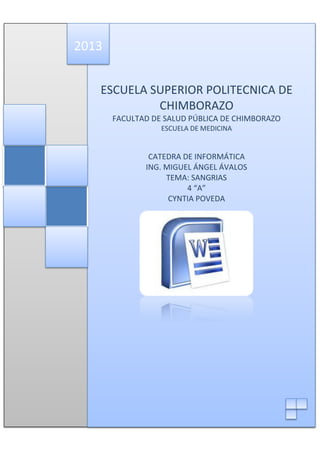
Sangrias1
- 1. 2013 ESCUELA SUPERIOR POLITECNICA DE CHIMBORAZO FACULTAD DE SALUD PÚBLICA DE CHIMBORAZO ESCUELA DE MEDICINA CATEDRA DE INFORMÁTICA ING. MIGUEL ÁNGEL ÁVALOS TEMA: SANGRIAS 4 “A” CYNTIA POVEDA
- 2. Contenido INFORMATICA WORD INTRODUCCION ............................................................................................................................. 2 ESTABLECER SANGRIAS ................................................................................................................. 3 AJUSTAR SANGRIA ......................................................................................................................... 4 APLICAR SANGRÍA SÓLO A LA PRIMERA LÍNEA DE UN PÁRRAFO.............................................. 4 APLICAR SANGRÍA A TODAS LAS LÍNEAS DE UN PÁRRAFO EXCEPTO A LA PRIMERA ................ 4 UTILIZAR MEDIDAS PRECISAS PARA ESTABLECER UNA SANGRÍA FRANCESA ........................... 4 CREAR SANGRÍA NEGATIVA....................................................................................................... 5 BIBLIOGRAFIA ................................................................................................................................ 6 Ilustración 1: ESTABLECER SANGRIAS ........................................................................................... 3 Ilustración 2: SANGRÍA DE PRIMERA LINEA .................................................................................. 4 Ilustración 3: SANGRIA FRANCESA ................................................................................................ 4 Ilustración 4: SANGRÍA Y ESPACIADO............................................................................................ 5 1
- 3. INTRODUCCION INFORMATICA WORD La sangría establece la distancia del párrafo respecto al margen izquierdo o derecho. Entre los márgenes, puede aumentar o disminuir la sangría de un párrafo o un grupo de párrafos. Además puede crear una sangría negativa (también denominada anulación de sangría), que empuja el párrafo hacia el margen izquierdo. Asimismo puede crear una sangría francesa, que no aplica la sangría a la primera línea del párrafo, pero sí a las líneas siguientes. Tienen un uso similar al comando Margen de la página, pero a diferencia de éste, las sangrías se aplican sólo a pequeñas cantidades de texto o a párrafos. Word maneja cuatro tipos de sangría: Izquierda, derecha, primera línea, francesa. 2
- 4. ESTABLECER SANGRIAS INFORMATICA WORD Para establecer sangrías personalizadas de una forma sencilla se recomienda utilizar la Regla de trabajo de Word. Se identifican los marcadores de las sangrías en la regla del documento, tal como se observa en la imagen de abajo. En caso que la regla no se encuentra visible, despliegue el menú Ver, y seleccione la opción Regla para que ésta se active. La regla está definida en centímetros pero se puede cambiar la unidad de medida a pulgadas u otra medida en el menú Herramientas, en el comando Opciones, en la pestaña General. Ilustración 1: ESTABLECER SANGRIAS Para establecer sangrías usando la regla seguir estos pasos: 1. Seleccionar el texto o párrafos en donde se desea aplicar el sangrado. 2. Con el texto aún seleccionado, colocar el puntero en la regla sobre el marcador de sangría que se desea cambiar (izquierda, derecha, francesa o de primera línea). 3. Arrastrar el marcador a la posición deseada, oprimiendo el botón izquierdo del ratón y sosteniéndolo presionado mientras mueve el puntero sobre la regla. Al momento que se mueve el marcador, se observará una línea punteada que indica la nueva posición de la sangría. 4. Soltar el botón del ratón que mantiene oprimido para establecer la nueva posición de la sangría. Pero si se prefiere, establecer ó modificar cualquiera de los 4 tipos de sangrías desde el cuadro de diálogo Párrafo, se ejecutan las siguientes instrucciones: 1. 2. 3. 4. Seleccionar el texto. Abrir el menú Formato y seleccionar la opción Párrafo. Establecer las sangrías deseadas Oprimir el botón Aceptar 3
- 5. AJUSTAR SANGRIA INFORMATICA WORD APLICAR SANGRÍA SÓLO A LA PRIMERA LÍNEA DE UN PÁRRAFO • • Haga clic delante de la línea a la que desee aplicar sangría. En la ficha Diseño de página, haga clic en el Iniciador del cuadro de diálogo Párrafo y, a continuación, en la ficha Sangría y espaciado. Ilustración 2: SANGRÍA DE PRIMERA LINEA • En la lista Especial de la sección Sangría, haga clic en Primera línea y, a continuación, en el cuadro En, establezca la cantidad de espacio que desee que tenga la sangría de la primera línea. APLICAR SANGRÍA A TODAS LAS LÍNEAS DE UN PÁRRAFO EXCEPTO A LA PRIMERA • Seleccione el párrafo a cuyas líneas, excepto la primera, desee aplicar sangría, lo que también se conoce como sangría francesa. • En la regla horizontal, arrastre el marcador Sangría francesa hasta la posición en la que desee que comience la sangría. Ilustración 3: SANGRIA FRANCESA Si no aparece la regla horizontal situada en la parte superior del documento, haga clic en el botón Ver regla de la parte superior de la barra de desplazamiento vertical. UTILIZAR MEDIDAS PRECISAS PARA ESTABLECER UNA SANGRÍA FRANCESA Para establecer con mayor precisión una sangría francesa, se pueden seleccionar opciones en la ficha Sangría y espaciado. 4
- 6. INFORMATICA WORD 1. En la ficha Diseño de página, haga clic en el Iniciador del cuadro de diálogo Párrafo y, a continuación, en la ficha Sangría y espaciado. Ilustración 4: SANGRÍA Y ESPACIADO 2. En la lista Especial de la sección Sangría, haga clic en Francesa y, a continuación, en el cuadro En, establezca la cantidad de espacio que desee que tenga la sangría francesa. CREAR SANGRÍA NEGATIVA 1. Seleccione el texto o el párrafo que desee que se extienda dentro del margen izquierdo. 2. En la ficha Diseño de página, en el grupo Párrafo, haga clic en la flecha abajo del cuadro Sangría izquierda. Continúe haciendo clic en la flecha abajo hasta que el texto seleccionado esté colocado donde desee en el margen izquierdo. 5